Einrichten eines drivelock-kennworts – HP EliteBook 840 G3 Benutzerhandbuch
Seite 72
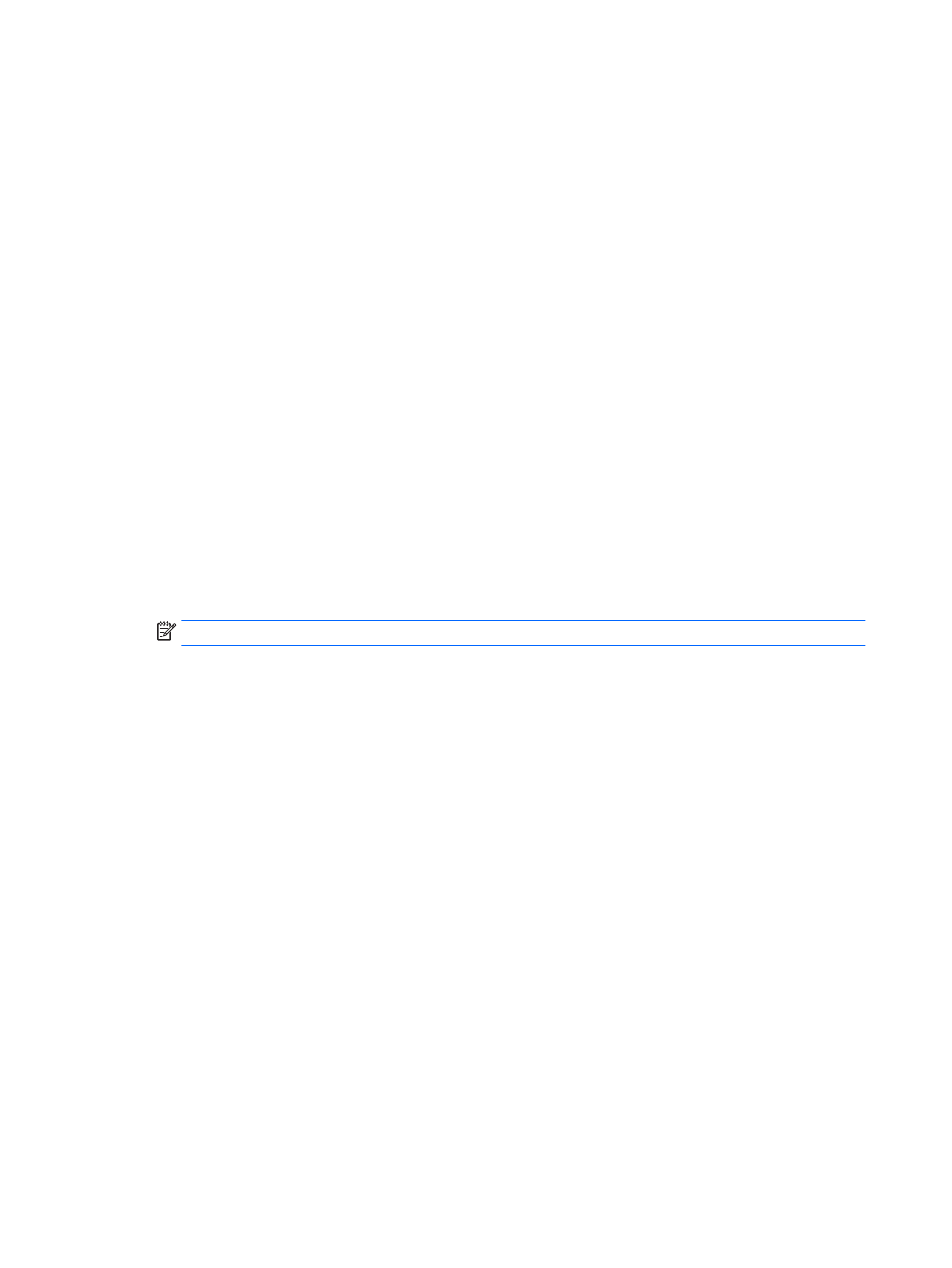
Einrichten eines DriveLock-Kennworts
So richten Sie ein DriveLock-Kennwort in Computer Setup ein:
1.
Schalten Sie den Computer ein, drücken Sie die
esc
-Taste, wenn die Meldung „Press the ESC key for
Startup Menu“ (Zum Aufrufen des Startup-Menüs ESC-Taste drücken) unten im Bildschirm angezeigt
wird.
2.
Drücken Sie
f10
, um Computer Setup zu starten.
3.
Wählen Sie BIOS Administrator (BIOS-Administrator) und geben Sie dann das BIOS-
Administratorkennwort ein.
4.
Wählen Sie mit einem Zeigegerät oder den Pfeiltasten Security > Hard Drive Tools > DriveLock
(Sicherheit > Festplatten-Tools > DriveLock) und drücken Sie anschließend die
Eingabetaste
.
5.
Wählen Sie Set DriveLock Password (global) (DriveLock-Kennwort (global) festlegen).
6.
Wählen Sie mithilfe der Pfeiltasten die Festplatte, die Sie schützen möchten, und drücken Sie dann die
Eingabetaste
.
7.
Lesen Sie die Warnmeldung. Wählen Sie YES (Ja), um fortzufahren.
8.
Geben Sie bei entsprechender Aufforderung ein Master-Kennwort ein und drücken Sie anschließend
einmal die
Eingabetaste
. Geben Sie dann das Master-Kennwort zur Bestätigung erneut ein.
9.
Geben Sie bei entsprechender Aufforderung ein Benutzerkennwort ein und drücken Sie anschließend
einmal die
Eingabetaste
. Geben Sie dann das Benutzerkennwort zur Bestätigung erneut ein.
10.
Zum Bestätigen des DriveLock-Schutzes für das ausgewählte Laufwerk geben Sie DriveLock in das
Bestätigungsfeld ein, und drücken Sie die
Eingabetaste
.
HINWEIS:
Bei der DriveLock-Bestätigung wird zwischen Groß- und Kleinschreibung unterschieden.
11.
Um Ihre Änderungen zu speichern und Computer Setup zu beenden, klicken Sie auf das Symbol Exit
(Beenden) in der Ecke links unten auf dem Bildschirm und folgen Sie dann den Anleitungen auf dem
Bildschirm.
– ODER –
Wählen Sie mithilfe der Pfeiltasten Main (Hauptmenü) > Save Changes and Exit (Änderungen speichern
und beenden) aus und drücken Sie dann die
Eingabetaste
.
Die Änderungen werden beim Neustart des Computers wirksam.
62
Kapitel 9 Sicherheit